
Samson Garrison
0
4727
382
Logitech to jedna z najbardziej renomowanych firm produkujących peryferia w świecie komputerów. Tworzy komputerowe urządzenia peryferyjne dla prawie każdej możliwej kategorii. Logitech oferuje również linię akcesoriów do gier, od niższego środkowego do wyższego segmentu rynku gier. Szczerze mówiąc, urządzenia Logitech działają naprawdę dobrze, a większość urządzeń peryferyjnych do gier firmy Logitech ma dodatkowe funkcje, które zdecydowanie pomagają podczas grania. Mogą to być klawisze makr na klawiaturze lub wiele przycisków myszy. Jeśli jednak chcesz skonfigurować te ustawienia dla akcesoriów firmy Logitech, musisz użyć oprogramowania Logitech Gaming Software (LGS). Aplikacja jest dość łatwa w użyciu, gdy już ją opanujesz. Tak więc, jeśli właśnie kupiłeś zupełnie nową klawiaturę lub mysz do gier firmy Logitech, oto jak używać oprogramowania Logitech Gaming Software do konfigurowania urządzeń peryferyjnych do gier:
Uwaga: Używam oprogramowania Logitech Gaming Software, aby skonfigurować mysz do gier Logitech G402 Hyperion Fury oraz klawiaturę do gier Logitech G213 z podświetleniem strefowym RGB. Proces będzie taki sam dla każdego urządzenia peryferyjnego do gier firmy Logitech, chociaż liczba opcji może się różnić w zależności od modelu, w zależności od dostępnych funkcji.
Pobieranie oprogramowania Logitech Gaming Software
Zanim zaczniesz dostosowywać nowe urządzenia peryferyjne do gier, musisz pobrać oprogramowanie Logitech Gaming Software z oficjalnej strony internetowej. Właśnie odwiedź witrynę pomocy technicznej firmy Logitech i pobierz aplikację stamtąd. Aplikacja jest dostępna w systemach Windows i macOS.
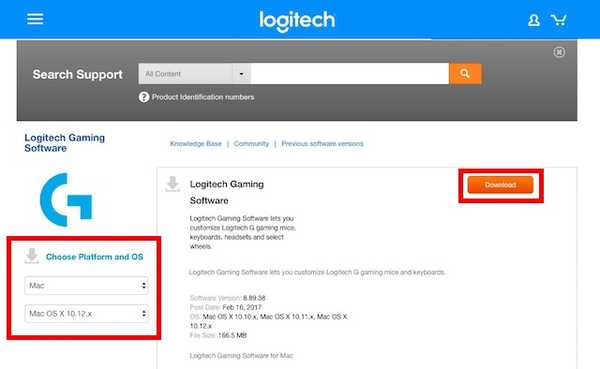
Uwaga: Być może będziesz musiał wybrać system operacyjny z menu rozwijanych po lewej stronie, na wypadek, gdyby witryna nie była w stanie samodzielnie go rozgryźć.
Konfigurowanie myszy do gier Logitech za pomocą oprogramowania Logitech Gaming Software
Jeśli jesteś osobą, która lubi grać w gry FPS, z pewnością wiesz, jak ważna jest dobra mysz dostosowana do Twoich osobistych preferencji. Na przykład Logitech G402 ma 5 poziomów DPI (regulowanych od 240 DPI do 4000 DPI), 8 programowalnych przycisków i częstotliwość odpytywania do 1000. Jest również wyposażony w stałe niebieskie podświetlenie, które obsługuje wiele efektów.
Uwaga: Skonfigurowałem mysz zgodnie z moimi osobistymi preferencjami w CS: GO. Możesz jednak wybrać dowolną akcję dla każdego przycisku myszy.
1. Dostosowywanie profilu wbudowanej pamięci Logitech G402
Logitech G402 jest również wyposażony we wbudowaną pamięć. Oznacza to, że możesz po prostu skonfigurować mysz, która zapamięta konfigurację nawet wtedy, gdy oprogramowanie Logitech Gaming Software nie jest uruchomione. Jest to przydatne, jeśli używasz tej samej myszy na wielu urządzeniach i nie chcesz instalować oprogramowania LGS na każdym posiadanym urządzeniu.
Dostosowywanie guziki
- Podłącz mysz do komputera i uruchom oprogramowanie Logitech Gaming Software. Zostanie wyświetlony obraz Twojej myszy z konfigurowalnymi przyciskami świecącymi na niebiesko.

- Kliknij dowolny przycisk na obrazie myszy, lub po prostu kliknij „Dostosuj wbudowane profile”. Spowoduje to przejście do następnego ekranu, na którym będą widoczne wszystkie przypisane funkcje myszy.
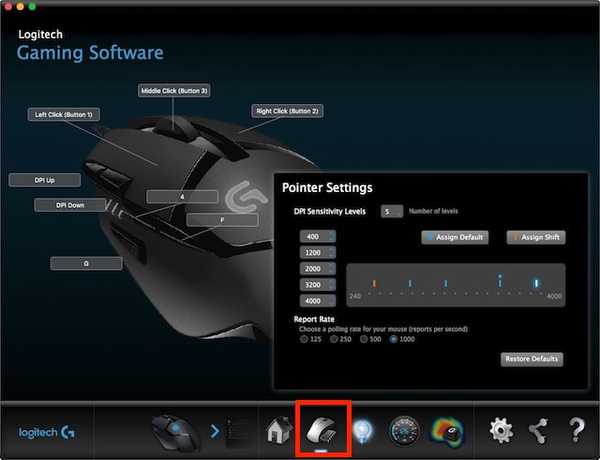
- Tutaj możesz skonfigurować prawie wszystko w swojej myszy do gier. Właśnie kliknij małą strzałkę na przycisku, który chcesz skonfigurować, a następnie kliknij „Edytuj”.
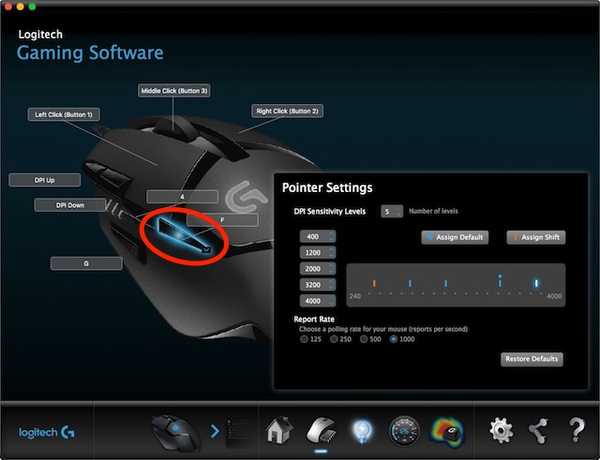
- Teraz zobaczysz plik upuść mężczyznu gdzie możesz wybrać akcję wykonywaną przez przycisk. Jeśli akcja nie jest obecna, możesz przypisać skrót klawiszowy zamiast tego do przycisku.
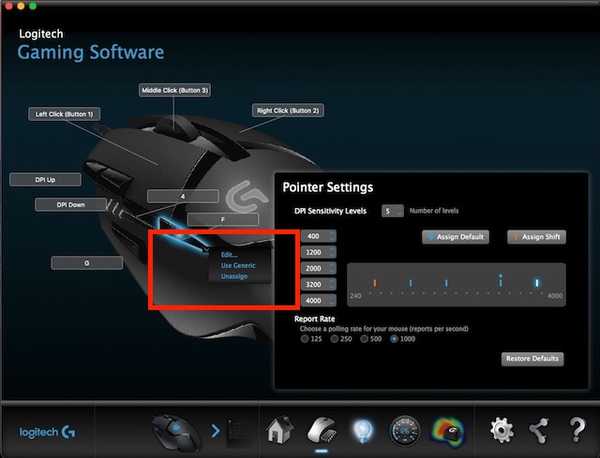
Możesz także dostosować poziomy DPI dla myszy na tym ekranie. Po wyjęciu z pudełka mysz ma 4 poziomy DPI, ale można je zwiększyć do 5, aby uzyskać jeszcze bardziej precyzyjną kontrolę nad myszą.
Dostosowywanie Światła
- Podłącz mysz do komputera i uruchom oprogramowanie Logitech Gaming Software. Tutaj kliknij „Ustawienia oświetlenia”.

- Ustawienie oświetlenia myszy nie zajmie zbyt wiele czasu, ponieważ do wyboru jest tylko kilka opcji. Możesz dostosować takie rzeczy, jak jasność światła, czy chcesz, aby funkcja „Breathing Effect” była włączona dla myszy, a także dla Ustawienia podświetlenia DPI na tym ekranie.
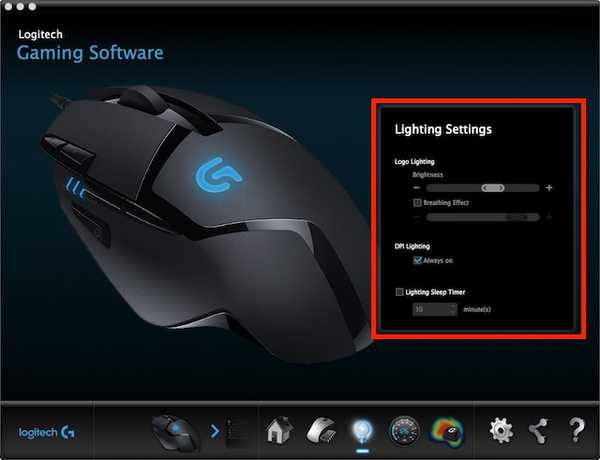
Osobiście utrzymuję jasność na nieco ponad 50%, efekt oddychania „wyłączony” i oświetlenie DPI „zawsze włączone”. To mi najbardziej odpowiada, ponieważ mogę łatwo sprawdzić DPI myszy i dostosować ją w locie. Uważam, że efekt oddychania jest o wiele mniej fajny przy stałym, niebieskim świetle.
2. Dostosowywanie profili automatycznego wykrywania gier Logitech G402
Jeśli grasz w różne gry i chcesz mieć różne konfiguracje dla każdej z tych gier, z przyjemnością dowiesz się, że możesz łatwo utworzyć wiele profili, które będą się automatycznie przełączać w zależności od używanej gry. Mogę więc mieć osobny profil dla CS: GO, inny dla LoL i osobny profil dla Google Chrome, a LGS będzie się między nimi automatycznie przełączać, w zależności od tego, która aplikacja jest uruchomiona.
Tworzenie profili i dostosowywanie przycisków
- Podłącz mysz do komputera i uruchom oprogramowanie LGS. Na ekranie głównym kliknij przełącznik, aby przełączyć go na „Automatyczne wykrywanie gier ”.

- Kliknij na „Dostosuj przyciski” ikonę u dołu ekranu. Tutaj możesz edytować domyślny profil lub tworzyć nowe profile dla określonych aplikacji. Aby utworzyć nowy profil, po prostu kliknij pusty kwadrat profilu.
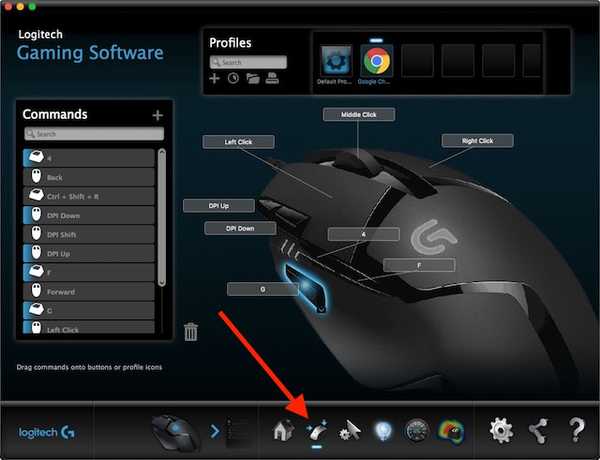
- Nadaj swojemu profilowi nazwę, i opis (opcjonalnie). Powinieneś także dodać aplikacje, dla których chcesz, aby profil był aktywny. Po zakończeniu kliknij "Dobrze".
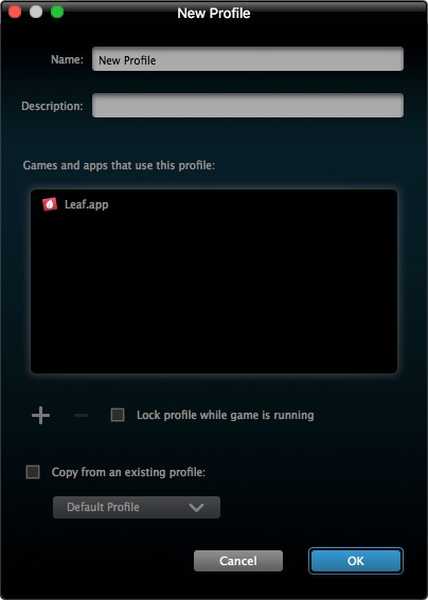
- Przejdź do konfiguracji przycisków tak, jak chcesz, aby zachowywały się, gdy profil jest aktywny.
Dostosowywanie Światła
Proces dostosowywania świateł jest taki sam w trybach „Automatyczne wykrywanie gier” i „Wbudowana pamięć”. Nie możesz mieć wielu ustawień oświetlenia dla różnych profili.
Konfigurowanie klawiatury do gier Logitech za pomocą oprogramowania Logitech Gaming Software
Dobre wrażenia z gry to skumulowany wysiłek konfiguracji, która świetnie ze sobą współpracuje. Nawet jeśli nie szukasz mechanicznej klawiatury do gier do konfiguracji do gier, pomocna jest dedykowana klawiatura do gier. Klawiatura do gier Logitech G213 to moja ulubiona klawiatura do gier na poziomie podstawowym (niemechaniczna). Klawiatura jest dobrze zbudowana, waży całkiem sporo i ma świetne klawisze z niesamowitym skokiem. Ponadto klawiatura membranowa została zaprojektowana jako „mechaniczna”, co oznacza, że naciśnięcie klawisza jest wyczuwalne lepiej niż w większości innych klawiatur. Klawiatura ma konfigurowalne klawisze funkcyjne i konfigurowalne podświetlenie RGB. Aby skonfigurować dowolne z nich, musisz użyć oprogramowania Logitech Gaming Software.
1. Dostosowywanie automatycznych profili Logitech G213
Logitech G213, choć niesamowita klawiatura, niestety nie ma wbudowanej pamięci do przechowywania konfiguracji. Oznacza to, że musisz mieć uruchomione oprogramowanie LGS na komputerze, jeśli chcesz, aby klawiatura zachowywała się tak, jak została skonfigurowana.
Dostosowywanie klawisze funkcyjne
- Podłącz klawiaturę do komputera i uruchom oprogramowanie LGS. Iść do "Dostosuj klawisze funkcyjne„.
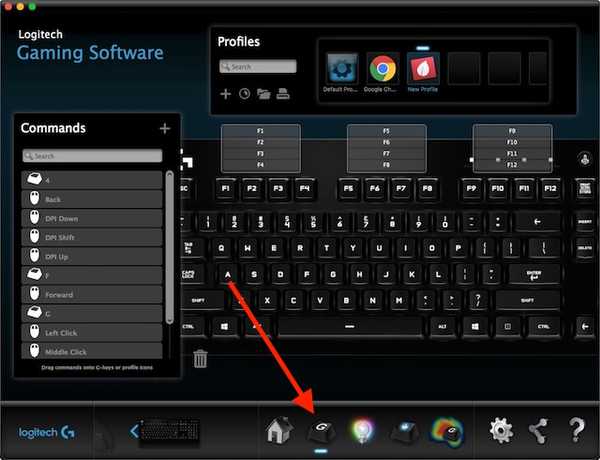
- Kliknij pusty kwadrat, aby utworzyć nowy profil, lub po prostu edytuj domyślny profil klawiatury.
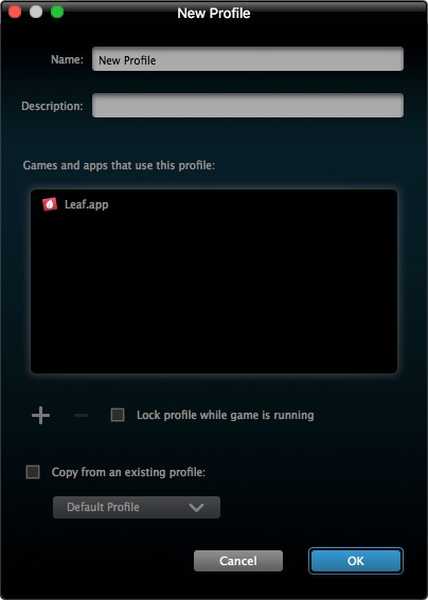
- Tutaj możesz najechać myszą na klawisz funkcyjny, który chcesz skonfigurować, a następnie kliknij małą strzałkę, która się wyświetli na klucz. Następnie możesz przypisać niestandardowe polecenie, które ma wykonać klawisz.
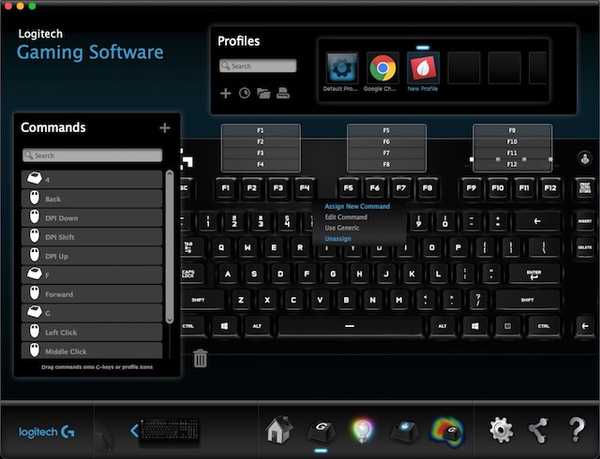
- Na przykład przypisałem klawisz F1 do wykonywania „ctrl + shift + R”Naciśnięcie klawisza, które ustawiłem na przepływ pracy Alfreda do zapisywania adresów URL jako przypomnień.
Dostosowywanie klawisze trybu gry
Tryb gry to tryb wbudowany w G213, który ma na celu wyłączenie niektórych klawiszy, które mogą zostać przypadkowo naciśnięte, wywołując niepożądane reakcje. Na przykład klawisz Windows jest niesławny z powodu zbyt częstego naciskania i zatrzymywania gry lub jej minimalizowania. Tryb gry pozwala wyłączyć klawisze, których nie potrzebujesz w grach. Możesz wyłączyć klawisze według profilu, dzięki czemu możesz mieć wiele trybów gry w zależności od gry, w którą grasz.
- Podłącz G213 do komputera i uruchom oprogramowanie LGS. Tutaj kliknij „Ustawienia trybu gry”W dolnej części okna.
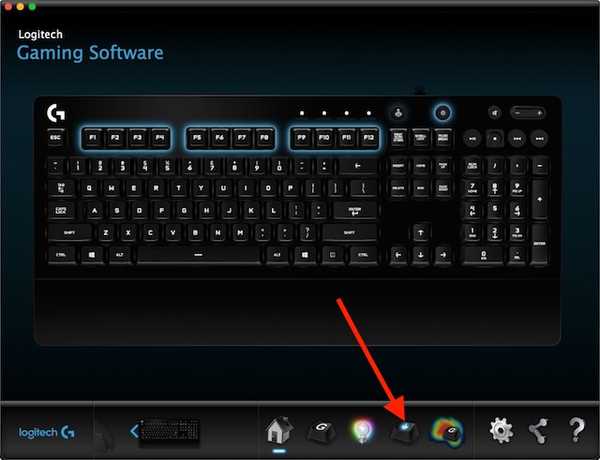
- Możesz wybrać profil, który chcesz edytować. Następnie kliknij klawisze, które chcesz wyłączyć w trybie gry. Wyłączone klawisze zmieniają kolor na szary, a włączone klawisze są wyświetlane na niebiesko.
2. Dostosowywanie świateł Logitech G213
- Podłącz Logitech G213 do komputera i uruchom oprogramowanie LGS. Tutaj kliknij „Ustawienia oświetlenia”W dolnej części ekranu.
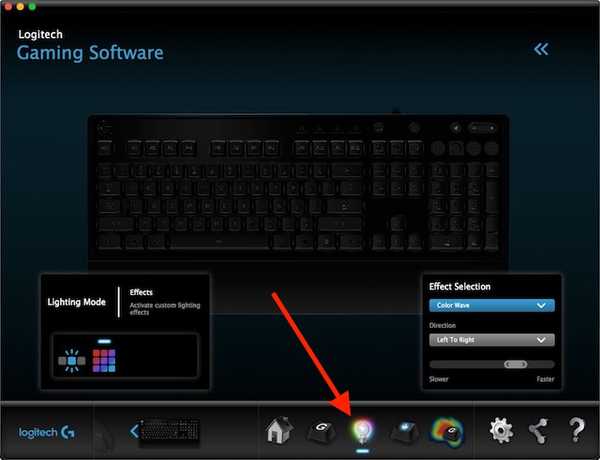
- Dostępne są dwa tryby oświetlenia: Freestyle, i Efekty. W trybie Freestyle klawiatura jest podzielona na 5 stref kolorów i możesz przypisać kolory do każdej z pięciu stref. Podczas gdy w efektach możesz wybierać spośród wielu efektów, które mają zastosowanie do całej klawiatury, w tym efektów takich jak „Cykl kolorów”, „Fala kolorów”, i więcej.
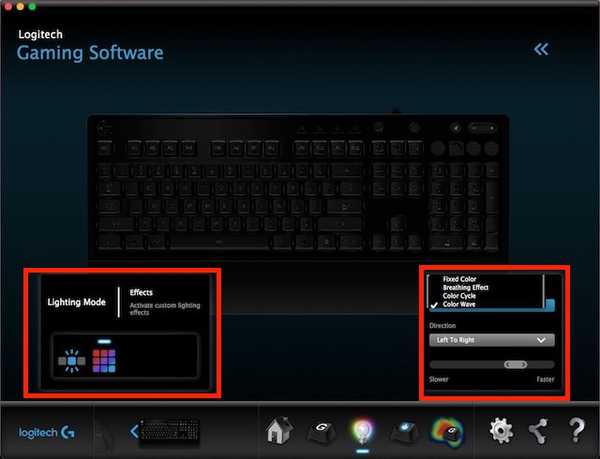
- Po wybraniu odpowiedniego trybu możesz dostosuj kolory klawiatury według własnych upodobań. Aby zaprezentować klawiaturę, polecam użycie „Kolorowa fala”Efekt, bo wygląda naprawdę fajnie.
ZOBACZ TAKŻE: 10 najlepszych myszy do gier, które możesz kupić
Użyj oprogramowania Logitech Gaming Software, aby łatwo skonfigurować akcesoria do gier Logitech
Oprogramowanie Logitech Gaming Software może wyglądać nieco zniechęcająco przy pierwszym uruchomieniu, ale w rzeczywistości jest bardzo proste w użyciu. Podczas gdy urządzenia peryferyjne do gier z wbudowaną pamięcią, takie jak mysz do gier G402, można skonfigurować tylko raz, aby nigdy więcej nie zobaczyć oprogramowania LGS, inne urządzenia peryferyjne, takie jak klawiatura do gier G213, zależą od uruchomionego oprogramowania Logitech Gaming Software, aby zachowywać się prawidłowo w zależności od wybrany profil. Tak czy inaczej, skonfigurowanie urządzeń peryferyjnych do gier zgodnie z osobistymi preferencjami jest bardzo ważne dla wspaniałych wrażeń z gry, a oprogramowanie Logitech Gaming Software jest bardzo łatwym w użyciu narzędziem do tego w linii akcesoriów do gier firmy Logitech.
Jak zawsze, chciałbym poznać Twoje przemyślenia na temat myszy do gier Logitech G402, klawiatury do gier Logitech G213 i ogólnie linii urządzeń peryferyjnych do gier firmy Logitech. Ponadto, jeśli uważasz, że przegapiłem coś podczas wyjaśniania LGS, możesz zapytać w sekcji komentarzy poniżej.















